Iš pirmo žvilgsnio dešimtmečių senumo OP-1 sintezatorius iš Švedijos muzikos instrumentų gamintojų „Teenage Engineering“ atrodo toks pat savarankiškas, koks yra.
Mažas įrenginys sujungia trumpą fortepijono stiliaus klaviatūrą su ekranu. Jame yra būgno aparatas, keli sintezatoriai, mėginių ėmiklis, saujelė sekų, virtualus keturių takelių magnetofonas ir net FM radijas. Jame galite sukurti visus takelius be jokios kitos įrangos, arba galite prijungti jį prie elektrinių gitarų ir mikrofonų ir įvesti išorinį pasaulį.
Tačiau jis taip pat stebėtinai gerai dera su „iPad“. Galite įrašyti garsą pirmyn ir atgal, tačiau viskas yra daug giliau. Taip pat galite naudoti „OP-1“ aparatinę klaviatūrą, kad galėtumėte groti „iPad“ instrumentais, ir naudoti „iPad MIDI“ programas OP-1 sintezatoriams valdyti.
Muzikos kūrimas naudojant „iPad“ ir sintezatorių
Jei jau turite abu įrankius, tikiuosi, kad šis patarimas suteiks jums naujų idėjų apie muzikos kūrimą naudojant „iPad“. Bet jei jums priklauso tik „iPad“, šiame išsamiame straipsnyje bus pateikti patarimai, kaip naudoti planšetinį kompiuterį su kita muzikos įranga.
Ir jei nieko nežinote apie OP-1 ar apskritai apie „Teenage Engineering“ darbą, sužinosite, kodėl bendrovė yra tarsi sintezatorių pasaulio „Apple“. „Teenage Engineering“ yra žinoma dėl savo neįtikėtino sąsajos dizaino ir dėl to, kad turi keistą asmenybę, panašią į 1984 m. „Apple“, kai visiškai naujas „Mac“ kėlė bangas.
Šiame įraše yra filialų nuorodos. „Mac“ kultas gali uždirbti komisinius, kai naudojate mūsų nuorodas prekėms pirkti.
Kartu naudojant „iPad“ ir OP-1
„OP-1“ yra toks puikus „viskas viename“ muzikos aparatas, kad atrodo keista norėti jį prijungti prie „iPad“. Galų gale galite prarasti fantastišką OP-1 darbo eigą. Bet jums nereikia apsunkinti dalykų. Galite naudoti abu įrenginius tam, ką jie daro geriausiai, ir didžiąja dalimi viskas „tiesiog veikia“.
Aš jums pasakysiu, kodėl OP-1 yra toks geras per sekundę. Tačiau pirmiausia pateikiame pavyzdį, kuris padės suprasti, kaip šie įrenginiai gali veikti kartu.
OP-1 ir programavimo programa
„OP-1“ gali pasigirti puikiais būgnų sekų kūrėjais, turinčiais daug asmenybės. Tačiau jie geriau tinka trumpiems fragmentams ir improvizuoti. Pavyzdžiui, pirštų seką galima užprogramuoti keliomis būgno kilpomis, bet kurią iš jų galima įjungti raktu. Taigi, vienu metu galite žaisti keletą kilpų, sukurdami gyvą modelį. Tai nuostabu.
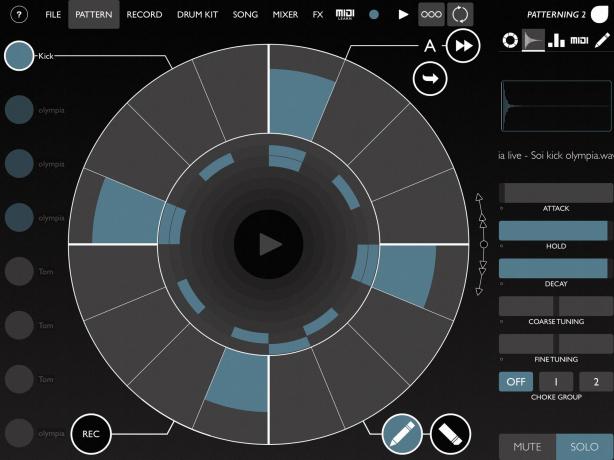
Nuotrauka: „Mac“ kultas
„Olympia Noise Co.“ Modeliuojanti „iOS“ programa geriau sukurti būgno modelius iš anksto. Tai tikrai puiku, jei norite įmantrių ritmų. Be to, dėl apvalios sąsajos lengva suprogramuoti sudėtingus modelius.
OP-1 ir MIDI
Šiame pavyzdyje noriu pridėti „Patterning“ būgno pertrauką prie dainos „OP-1“. Norėdami įsitikinti, kad viskas sinchronizuojama teisingai, naudosiu MIDI. OP-1 gali siųsti ir gauti MIDI, nors tai daug laimingesnis siuntimas nei gavimas. Tam aš naudoju AudioBus, „iOS“ programa, nukreipianti MIDI ir garsą tarp programų ir į prijungtą aparatinę įrangą. Ryšys yra per USB. Naudodami „iPad Pro“ galite tiesiog naudoti mini USB-USB-C kabelį. (A. USB-C koncentratorius, skirtas „iPad Pro“ taip pat veikia.)

Nuotrauka: Charlie Sorrel/„Mac“ kultas
Nustatiau OP-1 siųsti MIDI laikrodžio komandas, kaip aukščiau esančioje nuotraukoje. Tada liepiu „Audiobus“ klausytis šių komandų. „Patterning“ taip pat įkeliu į „AudioBus“ kaip šaltinį. Čia nesigilinsiu į „AudioBus“ naudojimą, nes tai paprasta ir šis straipsnis būtų ilgesnis nei jis jau yra.
Taip pat galite išsaugoti savo sąranką kaip iš anksto nustatytą, kad vėliau būtų lengva įkelti. Sąranka atrodo maždaug taip:
Nuotrauka: „Mac“ kultas
Nereikia liesti jokių MIDI sinchronizavimo nustatymų „Patterning“ viduje. Naudojant sąranką, kaip nurodyta aukščiau, kai paspaudžiu žaisti (arba Rec+Play) „OP-1“ modeliavimas prasideda akimirksniu ir automatiškai sinchronizuojamas. Jei paspausiu Sustabdyti „OP-1“ modeliavimas sustoja. Ir jei dar kartą paspausiu PLAY, rašymas bus atnaujintas nuo mano būgno modelio pradžios.
Lengvas MIDI
Taigi, nors sąrankos aprašymas yra sudėtingas, realybė yra tokia:
- Prijunkite OP-1 ir „iPad“ per USB.
- Paleiskite „Audiobus“ ir įkelkite iš anksto nustatytus nustatymus.
- Įsitikinkite, kad „Patterning“ turite norimą būgno raštą.
- Užfiksuokite OP-1 juostą, paspauskite įrašą ir palaukite.
Viskas. Tikrai labai paprasta į OP-1 įrašyti puikiai sinchronizuotą būgno kilpą. Kadangi OP-1 sinchronizuojasi su „AudioBus“, o „AudioBus“ valdo „iPad“ programas, galite sinchronizuoti su bet kuria „AudioBus“ palaikančia programa. Praktiškai tai beveik bet kuri muzikos programa, įskaitant „GarageBand“.

Nuotrauka: „Mac“ kultas
Ir kol mes tai darome, tai taip pat lengva siųsti MIDI kitu būdu. „Polyphase“ yra kurianti muzikos programa „iPad“, kuris sukuria pusiau atsitiktines melodijas. Galite prijungti jį prie savo OP-1 ir leisti „Polyphase“ valdyti savo įmontuotus sintezatoriaus variklius.
Tiesą sakant, tai galite padaryti naudodami bet kurią „iOS“ skirtą MIDI programą. Džiaugiuosi galėdamas išbandyti naują „Atom MIDI looper“ programa, ir pamatyti, kaip beprotiškai viskas gali išsivystyti.
Mėginių ėmimas
O kaip eiti kitu keliu? „IPad“ suteikia prieigą prie daugybės nuostabių sintezatorių programų. Kaip paimti riebalų boso sintezatorių iš „Moog“ modelio 15 programair naudojant tą pavyzdį kaip garsą OP-1? Tokiu būdu jums tereikia sujungti „iPad“ ir „OP-1“, kad įrašytumėte mėginį, ir tada turėsite jį OP-1 visam laikui.
Tai mirtinai lengva. Viskas, ko jums reikia, yra būdas ištraukti garsą iš „iPad“ ir į „OP-1“. Ant stalo turiu nedidelį garso maišytuvą, kurį naudoju šiam tikslui, tačiau „OP-1“ grožis yra tas, kad jis skatina ad-hoc, žemų technologijų sprendimus. Tada galite tiesiog paleisti 3,5 mm kabelį iš „iPad“ ausinių lizdo į OP-1 mikrofono įvesties lizdą. Tiks bet koks senas kabelis. (Pastaba: jei naudojate „iPad Pro“, garso kabeliui prijungti reikės USB-C raktelio.)

Nuotrauka: Charlie Sorrel/„Mac“ kultas
Nuotrauka: Charlie Sorrel/„Mac“ kultas
Tada viskas, ką jūs darote, yra naudoti mėginių ėmiklį kaip įprasta. Tai aprašyta OP-1 vadove, tačiau jums tereikia paleisti garsą „iPad“ ir paspausti OP-1 klaviatūros klavišą, kad įrašytumėte mėginį. Tikrai taip paprasta. Iš ten galite jį valdyti tiek, kiek jums patinka, arba tiesiog naudoti klaviatūrą, kad paleistumėte pavyzdį aukštyn ir žemyn.
Įrašykite savo gitarą (ar bet ką kitą) į OP-1
O kaip dar ką nors įrašyti į OP-1? Galima pasiimti beveik pilną OP-1 sukurtą dainą, įkelti ją į „GarageBand“ ir pridėti kitų instrumentų. Tačiau daug smagiau groti tikrais instrumentais ir įrašyti takelius į OP-1 juostą. Vėlgi, jums reikia tik būdo, kaip prijungti gitarą ar aparatūros sintezatorių prie OP-1.
Bet kurią pavarą su išvestimi arba ausinių išvestį galima prijungti tiesiai prie raudonojo OP-1 lizdo. Tada darykite taip, kaip aprašyta aukščiau, įrašykite tik į juostą, o ne į mėginių ėmiklį.
Gitarų atveju viskas tampa sudėtingesnė. Jūs negalite tiesiog prijungti gitaros tiesiai prie OP-1. Bet jūs galite prijungti gitarą prie „iPad“ ir tada siųsti garsą iš ten. Turime visą įrašą kaip prijungti gitarą prie „iPad“, taigi jūs turėtumėte pradėti nuo to. Aš tiesiog paimu kabelį iš maišytuvo ausinių lizdo ir tai veikia.
Įrašykite savo OP-1 dainas į „iPad“
Nuotrauka: Charlie Sorrel/„Mac“ kultas
O kaip eiti kitu keliu? Įrašymas iš OP-1 į „iPad“? Galbūt norėsite įrašyti visą dainą arba tiesiog naudoti OP-1 kaip instrumentą ir įrašyti į „GarageBand“. Tiesiog prijunkite tą patį 4,5 mm/1/8 colio lizdo kabelį prie OP-1 ausinių lizdo, o kitą galą-į savo „iPad“. Šį kartą jums gali prireikti USB garso sąsajos „iPad“ gale, tačiau jei naudosite išgalvotą laidą, galite tiesiog išsijungti. (Laimei, mes turime instrukciją ką nors įrašyti į „iPhone“ ar „iPad“ jei jums reikia išsamesnės informacijos.)
Nesvarbu, kas yra, būtinai padidinkite OP-1 garsumą, kad gautumėte gerą signalą.
Naudokite OP-1 klaviatūrą, kad paleistumėte „iPad“ muzikos programas
Taip pat galite naudoti OP-1 klaviatūrą, kad paleistumėte „iPad“ muzikos programas. Tai yra patogi funkcija. Kai grojate OP-1, klaviatūros paspaudimai siunčiami per USB MIDI. Jei prie „iPad“ prijungtas sintezatorius ir atidarėte muzikos programą, ji gros bet kokius atvirus instrumentus. Tai turėtų būti automatiškai, tačiau gali prireikti tam tikrų MIDI pakeitimų.
Pagrindinis trūkumas yra tas, kad OP-1 klaviatūra neregistruoja greičio. Nesvarbu, kaip stipriai ar švelniai paspausite klavišus, jis užregistruos tą patį paspaudimą, pavyzdžiui, naudojant „QWERTY“ klaviatūrą. Bet jei vis tiek norite jį naudoti, galite. Taip pat galite naudoti kitas OP-1 rankenėles ir mygtukus, kad galėtumėte valdyti „iOS“ muzikos programas.
Perkelti duomenis

Nuotrauka: RAVPower
Šis paskutinis skyrius yra apie tai, kas yra „iPad“ ir „OP-1“ negali daryti.
Jei prijungiate OP-1 prie „Mac“, jis tvirtinamas kaip USB įrenginys. Galite nuvilkti juostos takelius į įrenginį ir iš jo, taip pat galite įkelti pavyzdžius ir išankstinius nustatymus.
Tačiau kadangi „iPad“ šiuo metu neleidžia prijungti ir naršyti USB atminties įrenginių, jums nesiseka. Ką jūs keliaujate su OP-1 ir „iPad“ ir pildote OP-1 juostą? Į „iPad“ turite įrašyti maišymą ir tada ištrinti juostą. Lame.
Gaukite „RavPower FileHub“
Bet yra išeitis. Galite naudoti kažką panašaus į „RavPower FileHub“-mažą, baterijomis maitinamą belaidį maršrutizatorių su USB prievadu. Tai leidžia skaityti išorinius USB įrenginius „iPhone“ ir „iPad“ per „Wi-Fi“. Tokiu atveju prijunkite OP-1 prie „RavPower“, tada prijunkite „iPad“ prie „RavPower“ „Wi-Fi“ tinklo. Tada galite naudoti „FileHub“ papildoma programa naršyti OP-1 saugyklą, tarsi ji būtų prijungta prie „iPad“. Taip pat galite pasinaudoti „FileBrowser“ programa norėdami pasiekti OP-1 iš vietinės „iOS“ failų programos.
Pirkti iš:„Amazon“
Tobulas atitikimas
Kaip matote, OP-1 ir „iPad“ yra beveik sukurti vienas kitam. Nors OP-1 stiprybė yra itin intuityvi sąsaja ir galimybė sukurti visą dainą nulio be jokių kitų įrankių, „iPad“ pridėjus prie mišinio galima padaryti daug daugiau kompleksas.
Tiesą sakant, pastebėjau, kad man labiau patinka naudoti daugybę fantastiškų „iPad“ muzikos programų su OP-1, o ne prijungti jas prie kitų „iPad“ muzikos programų. „IPad“ vis dar yra baisus valdyti kelias programas vienu metu. Dažnai „iOS“ programos neveikia kartu, net kai tą pačią sąranką tą rytą veikė gerai.
Naudojant OP-1 ir „iPad“ kartu, kiekvienas įrenginys gali atlikti vieną dalyką vienu metu (nors įvairios OP-1 dalys veikia nepriekaištingai). Kombinacija tikrai spindi. Tiesą sakant, sunku galvoti apie tave daug negalėjo daryti su šiais dviem prietaisais.

